《Lightroom创建经典外观肖像效果教程及实例》是一篇关于Lightroom的学习教程,通过简单几步就能实现教程中的效果图效果,当然只学习这一点,并不能完全掌握Lightroom技巧;你可以通过此加强美化,调色板等多维度案例或实操来进行更多的学习;此教程是由zilin在2021-06-03发布的,目前为止更获得了 0 个赞;如果你觉得这个能帮助到你,能提升你Lightroom技巧;请给他一个赞吧。
大多数处理肖像照时,我们会尽可能的朝着柔和、悦目的外观效果努力,然而,对一些肖像照,我们会看到更加戏剧性、经典的外观,而本篇教程中的内容便是:Lightroom创建经典外观肖像效果教程及实例。在这篇教程中,将全面的为您介绍如何在Lightroom中创建经典的肖像。
在本教程中,我们将使用此示例照片:

第一步
我们将在Lightroom的修改照片,基本模块中应用以下设置:曝光度设置为+0.36,对比度设置为+65,高光设置为-65,阴影设置为+45,白色色阶设置为-60,黑色色阶设置为-60,高光,阴影,白色色阶和黑色色阶的设置将使照片和类似HDR的外观具有深黑色的强烈黑点。我们还显着提高了对比度并增加了曝光度,以避免因我们正在进行的更改而让照片变得太暗。根据您正在使用的特定照片的需要调整曝光。设置具体如下:
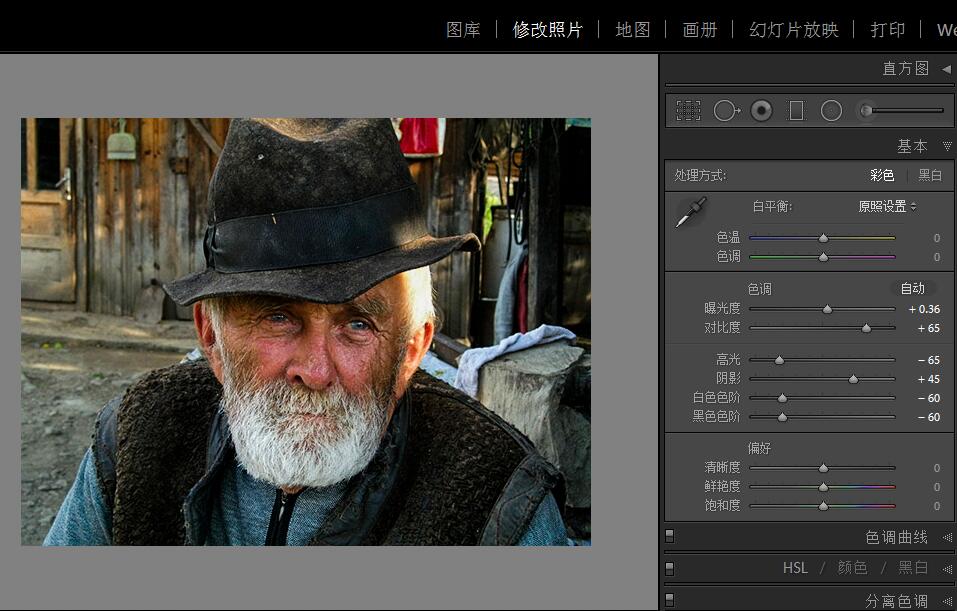
第二步
接下来,对设置进行以下更改:清晰度设置为+100,鲜艳度设置为+60,饱和度设置为-60,将清晰度提高到最大值+100将增加中间色调对比度并使照片看起来更清晰。设置具体如下:
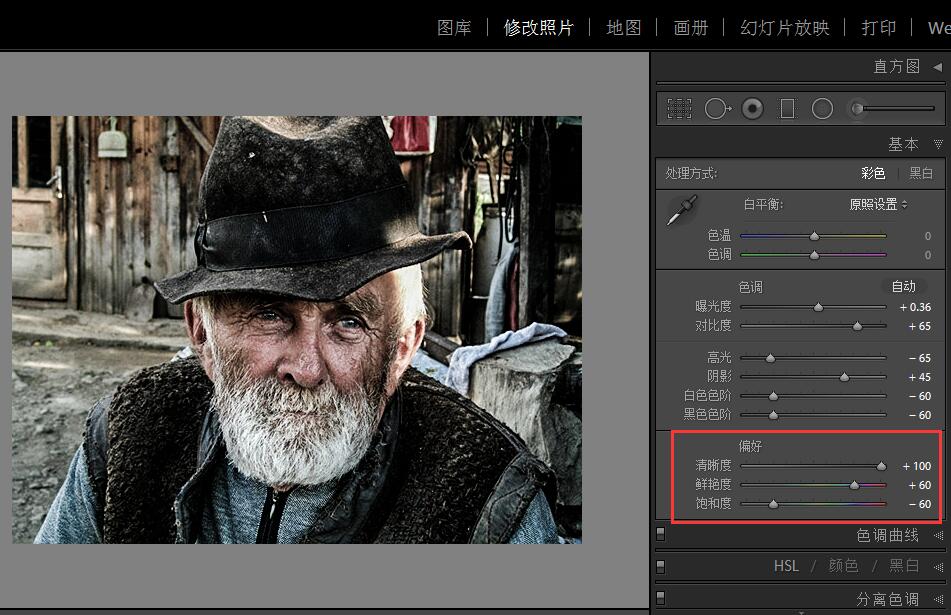
第三步
在细节面板中,将锐化数量设置为120,半径设置为2.2,细节设置为60,并使用这些设置降低噪音明亮度设置为30,细节设置为50,对比度设置为25,颜色设置为30,细节设置为50,平滑度设置为15,根据您正在使用的特定照片的需要调整锐化和降噪设置。设置具体如下:
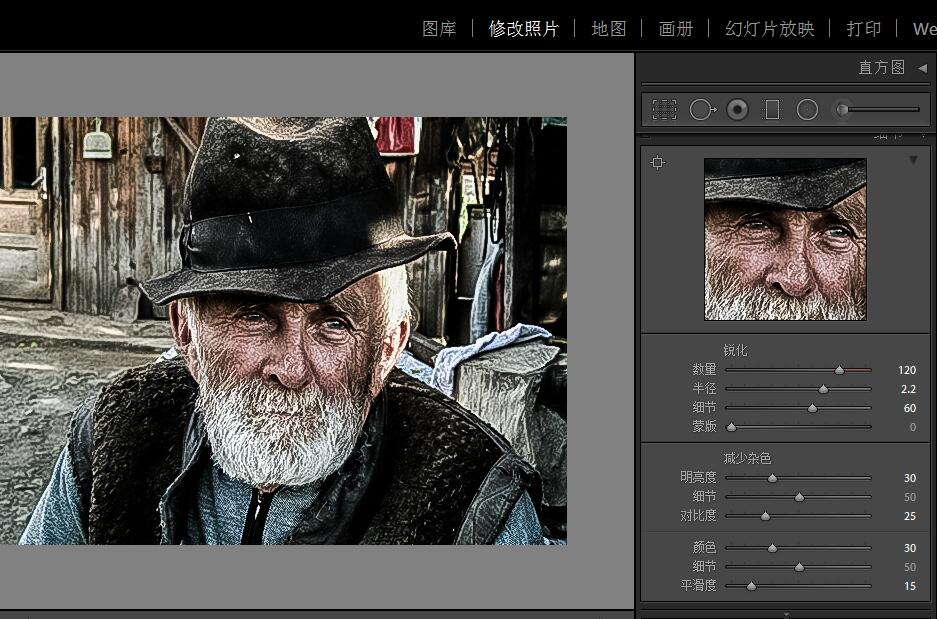
第四步
我们将采取的最后一步是在效果面板中设置,用于后期渐晕数量设置为-20。设置具体如下:
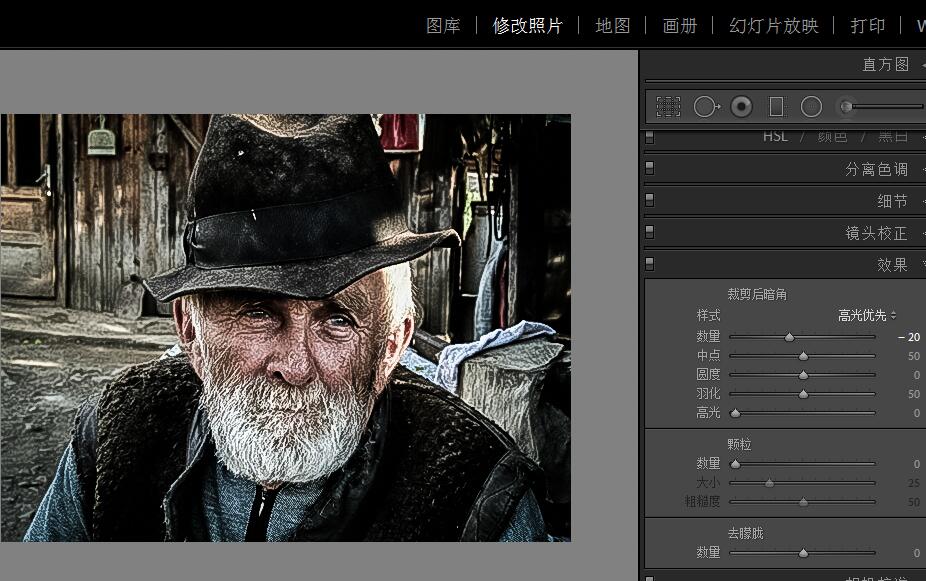
这是在lightroom中创建经典外观肖像效果完成后的前后对比效果
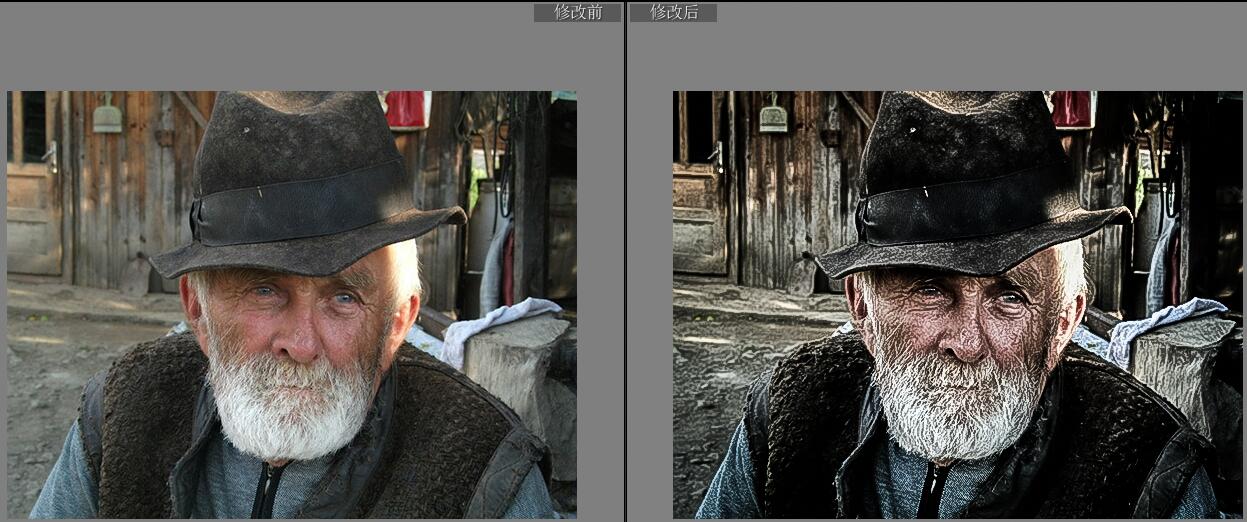
以上就是Lightroom创建遮罩效果教程及实例全部内容介绍了,关于更多Lightroom教程信息,欢迎关注北极熊素材库,为您准备最合适与精美的素材、教程,更多最新资讯。
赠人玫瑰,手有余香
< 上一篇 Lightroom美化湖泊风景照教程及操作实例
> 下一篇 Lightroom创建复古单色外观教程及实例
2022-06-29 09:46
2022-06-16 09:55
48浏览 01-10
755浏览 01-10
427浏览 01-10
13浏览 01-06
91浏览 01-06

首席设计师

高级视觉设计师

高级插画设计师






输入的验证码不正确
评论区
暂无评论